Hướng Dẫn Cách Cài Win 7 Bằng Usb
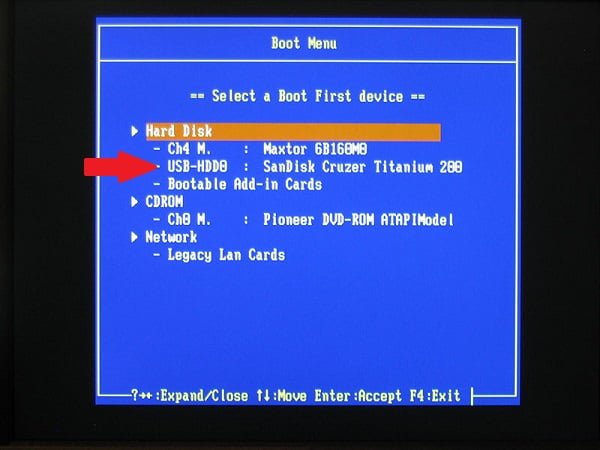
Tóm tắt
Cài đặt Windows 7 bằng USB là một cách tiện lợi và hiệu quả để cài đặt hệ điều hành mới cho máy tính của bạn. Hướng dẫn chi tiết này sẽ hướng dẫn bạn từng bước cách tạo USB có thể khởi động được, khởi động máy tính từ USB và cài đặt Windows 7.
Giới thiệu
Cài đặt Windows 7 bằng USB là một quy trình đơn giản nhưng đòi hỏi sự chuẩn bị cẩn thận. Trước khi bắt đầu, hãy đảm bảo bạn có những thứ sau:
- Ổ đĩa USB có dung lượng 4GB trở lên
- Tệp ISO của Windows 7
- Công cụ tạo USB có thể khởi động được (ví dụ: Rufus hoặc UNetbootin)
Câu hỏi thường gặp
1. Làm thế nào để biết tệp ISO của Windows 7 có hợp lệ không?
Kiểm tra tổng kiểm tra (checksum) của tệp ISO. Tổng kiểm tra phải khớp với tổng kiểm tra được cung cấp trên trang web chính thức của Microsoft.
2. Có thể cài đặt Windows 7 từ USB trên máy tính UEFI không?
Có thể, nhưng bạn cần tạo USB có thể khởi động được UEFI. Điều này có thể được thực hiện bằng cách sử dụng Rufus hoặc công cụ tương tự.
3. Máy tính của tôi không khởi động từ USB. Cần kiểm tra gì?
- Đảm bảo USB có thể khởi động được.
- Kiểm tra cài đặt BIOS của bạn để đảm bảo USB được ưu tiên trong thứ tự khởi động.
Các bước tạo USB có thể khởi động được
1. Chuẩn bị USB
- Sao lưu bất kỳ dữ liệu quan trọng nào từ USB vì quá trình tạo USB có thể khởi động được sẽ xóa tất cả dữ liệu.
- Định dạng USB bằng hệ thống tệp FAT32.
2. Tải xuống và cài đặt công cụ tạo USB
- Tải xuống và cài đặt Rufus hoặc UNetbootin.
- Khởi chạy công cụ tạo USB.
3. Tạo USB có thể khởi động được
- Trỏ công cụ đến tệp ISO của Windows 7.
- Chọn USB mà bạn muốn tạo USB có thể khởi động được.
- Nhấp vào “Bắt đầu” hoặc “Tạo”.
4. Hoàn tất
- Quá trình tạo USB có thể khởi động được có thể mất một thời gian. Sau khi hoàn tất, USB của bạn sẽ sẵn sàng để sử dụng.
Các bước cài đặt Windows 7 từ USB
1. Khởi động máy tính từ USB
- Cắm USB có thể khởi động được vào máy tính.
- Khởi động lại máy tính.
- Nhấn phím khởi động (thường là F12 hoặc F2) để vào menu khởi động.
- Chọn USB của bạn làm thiết bị khởi động.
2. Cài đặt Windows 7
- Làm theo hướng dẫn trên màn hình để cài đặt Windows 7.
- Chọn ngôn ngữ, thời gian và loại bàn phím.
- Nhấp vào “Cài đặt ngay”.
- Đọc và chấp nhận thỏa thuận cấp phép.
- Chọn kiểu cài đặt: Nâng cấp hoặc Tùy chỉnh.
- Chọn phân vùng ổ đĩa nơi bạn muốn cài đặt Windows 7.
3. Đợi hoàn tất cài đặt
- Quá trình cài đặt có thể mất một thời gian. Sau khi hoàn tất, máy tính sẽ tự động khởi động lại.
- Thiết lập tài khoản người dùng của bạn và hoàn thành thiết lập Windows 7.
Kết luận
Cài đặt Windows 7 bằng USB là một quá trình đơn giản và hiệu quả. Bằng cách làm theo hướng dẫn chi tiết này, bạn có thể tạo USB có thể khởi động được, khởi động máy tính từ USB và cài đặt Windows 7 thành công. Tận hưởng hệ điều hành Windows 7 mới được cài đặt của bạn!
Từ khóa
- Cài đặt Windows 7
- USB có thể khởi động được
- Hướng dẫn cài đặt
- Rufus
- UNetbootin


